En el sistema operativo Windows 10, aparece un reloj en la parte inferior de la pantalla en la esquina derecha. Esta es la configuración predeterminada si no ha cambiado la posición de la barra de tareas en su sistema.
El reloj es útil para realizar un seguimiento de la hora, pero ¿qué sucede si desea relojes de zona horaria adicionales? Bueno, Microsoft permite a los usuarios agregar relojes de otras zonas horarias a la barra de tareas. Esto es realmente útil si está haciendo malabarismos con dos zonas horarias por alguna razón: comercial o personal.
En esta guía paso a paso, le mostraremos cómo agregar más relojes de barra de tareas de diferentes zonas horarias en su computadora con Windows 10.
Agregar varios relojes de zona horaria en Windows 10
Etapa 1: Abra la aplicación Configuración en su computadora con Windows 10. Para hacer esto, busque Configuración en el menú Inicio y seleccione la aplicación en los resultados de la búsqueda.
2do paso: Cuando se abra la aplicación Configuración, haga clic en la opción "Hora e idioma".
Paso 3: Haga clic en la opción "Agregar relojes para diferentes zonas horarias" en la sección Configuración relacionada.
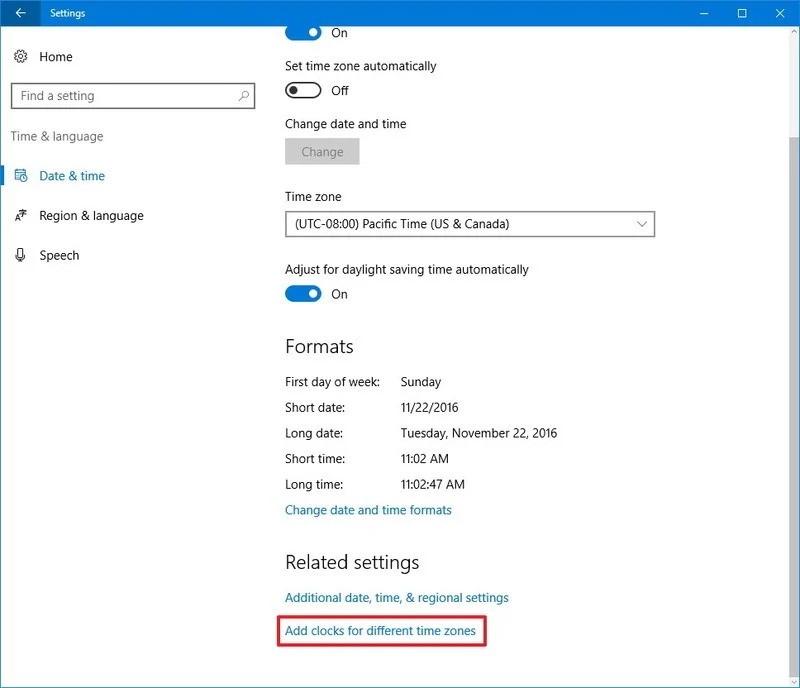
Paso 4: En la nueva ventana "Fecha y hora" que aparece, haga clic en la pestaña "Relojes adicionales" en la parte superior.
Paso 5: Ahora haga clic en "Activar reloj 1" y "Activar reloj 2" y cambie la zona horaria para cada uno de ellos. Una vez que haya completado los cambios, haga clic en el botón "Aceptar".
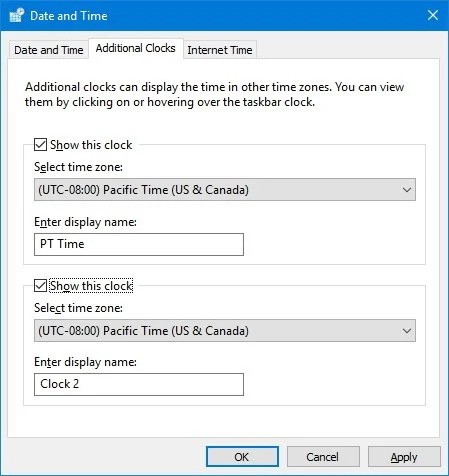
Eso es. Ahora tiene relojes de diferentes zonas horarias en la barra de tareas de su computadora con Windows. Para ver estos relojes, haga clic en el reloj en la esquina inferior derecha de la barra de tareas o simplemente coloque el cursor sobre él.


Deja una respuesta